O teclado é um dos meios mais importantes de interação com um computador, e a tecla Ctrl (Control) é uma das principais teclas que contribuem para melhorar a experiência do usuário e fornece funcionalidade adicional a outras teclas. No entanto, às vezes você pode encontrar o problema da tecla Ctrl não funcionar no Windows 11, o que afeta sua eficiência ao trabalhar e navegar e pode impedir que você execute comandos e atalhos.
Neste guia, abordaremos o problema da tecla Ctrl não funcionar no Windows 11 e forneceremos etapas abrangentes para corrigir esse problema com etapas eficazes e fáceis de implementar. Examinaremos as causas comuns por trás desse problema. Independentemente do seu nível de conhecimento técnico, neste artigo você encontrará instruções simples detalhadas e compreensíveis para resolver o problema da tecla Ctrl no Windows 11. Você poderá aplicar facilmente estas etapas para restaurar o desempenho desta chave primária e seu continuidade de negócios de forma eficaz. Verificar A tecla Shift não está funcionando no Windows? Experimente estas correções.
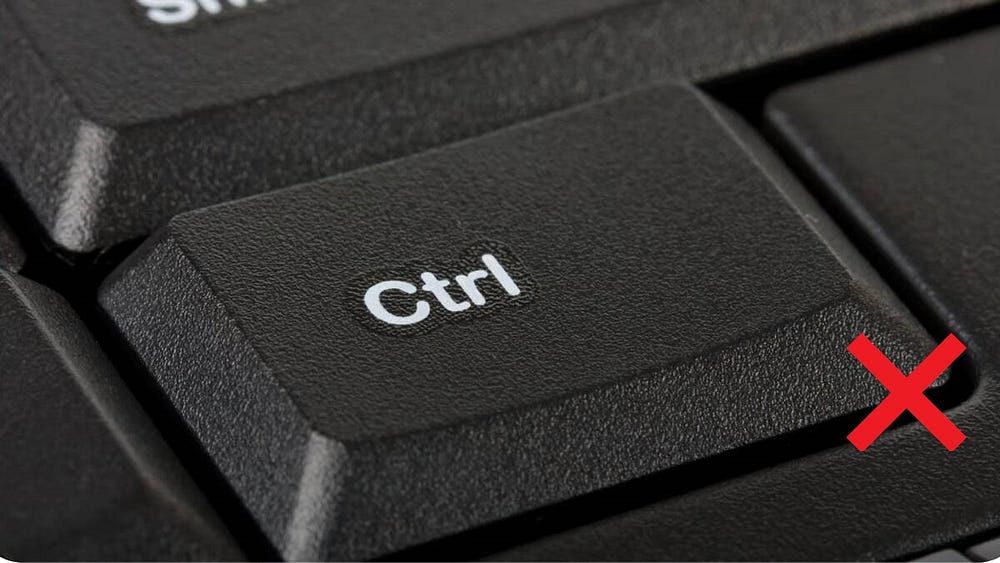
Por que a tecla Ctrl não funciona no Windows 11?
Se a tecla Ctrl parar de funcionar repentinamente em seu computador com Windows, você pode ter problemas para executar comandos e atalhos. Aqui estão algumas das razões mais comuns para que isso aconteça:
- A tecla Ctrl pode não estar funcionando corretamente devido a problemas de hardware, o que significa que você terá que solucionar problemas de hardware do computador para se livrar desse problema.
- Danos reais ou acúmulo de sujeira e detritos podem impedir o funcionamento adequado da tecla Ctrl.
- Um driver de teclado corrompido ou desatualizado pode ser a razão por trás do problema da tecla Ctrl.
- Um bug em uma atualização recente do Windows pode causar problemas com a tecla Ctrl.
Agora que você conhece todas as principais causas que podem contribuir para o problema, vamos ver como se livrar dele.
1. Reinicie o computador
Se a tecla Ctrl do teclado não estiver funcionando, sua primeira ação deve ser reiniciar o computador Wiindows. Este procedimento eliminará quaisquer possíveis erros ou falhas temporárias responsáveis pelo problema. Antes de reiniciar, certifique-se de salvar todos os documentos ou fluxos de trabalho ativos para evitar qualquer perda de dados.
2. Verifique se há danos físicos
Você derrubou o teclado recentemente ou acidentalmente derramou líquido nele? Qualquer tipo de dano físico ao teclado pode afetar o funcionamento da tecla Ctrl ou até mesmo torná-la O teclado não funciona muito bem.
Para verificar se o dano real é a causa raiz do problema, acesse o site de teste de teclado e pressione a tecla. Ctrl Para verificar se está registrando a ação no site.
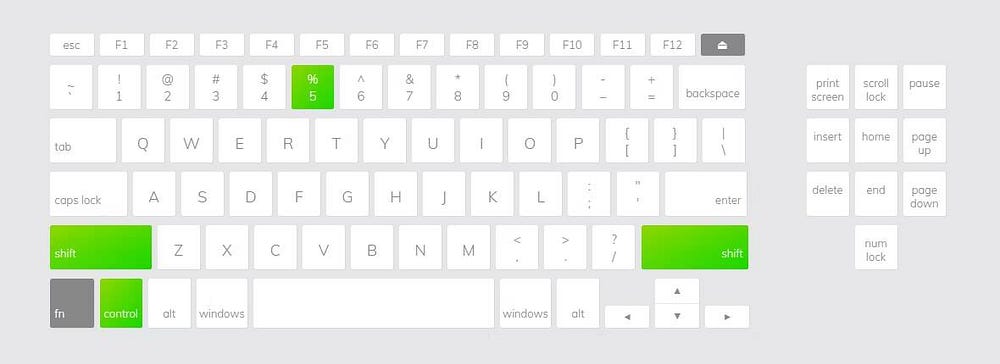
Se o site não reconhecer a digitação da tecla Ctrl, o teclado provavelmente está danificado. Pode haver detritos ou outras partículas responsáveis por esse problema. Nesse caso, use uma escova suave ou um pano de microfibra para limpar a área afetada. Se precisar de ajuda, confira nosso guia sobre Como limpar o teclado.
3. Use a Solução de problemas do Windows
Seu computador com Windows possui um conjunto de solucionadores de problemas para se livrar de vários problemas relacionados ao sistema. Se uma tecla do teclado não estiver funcionando corretamente, você pode usar a solução de problemas do teclado.
Para executar a solução de problemas de teclado no Windows, siga estas etapas:
- Pressione a tecla de atalho Win + I Para abrir "Configurações".
- Escolher O sistema na barra lateral e escolha encontre os erros e resolva-os da parte correspondente.
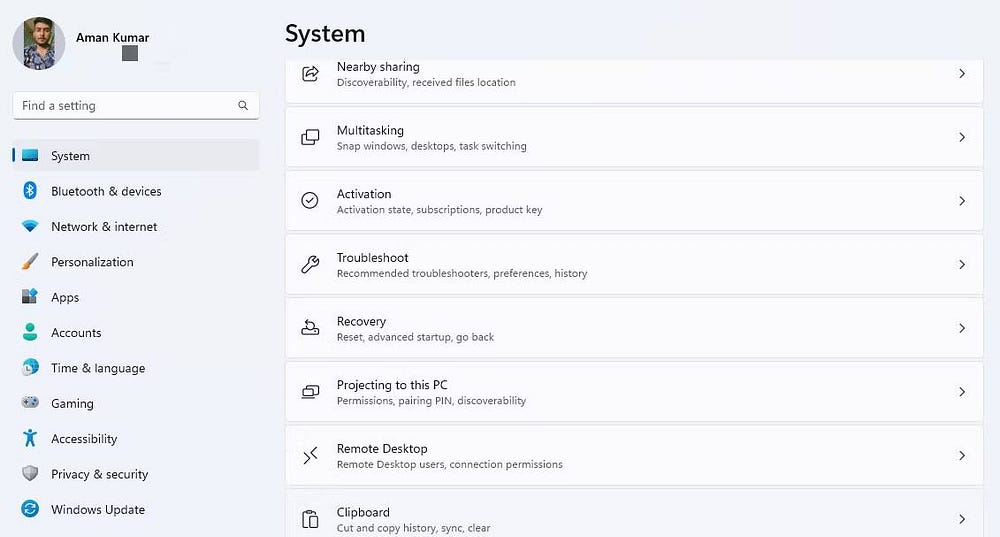
- Escolher Outros solucionadores de problemas e correções.
- Clique no botão تشغيل ao lado do teclado.
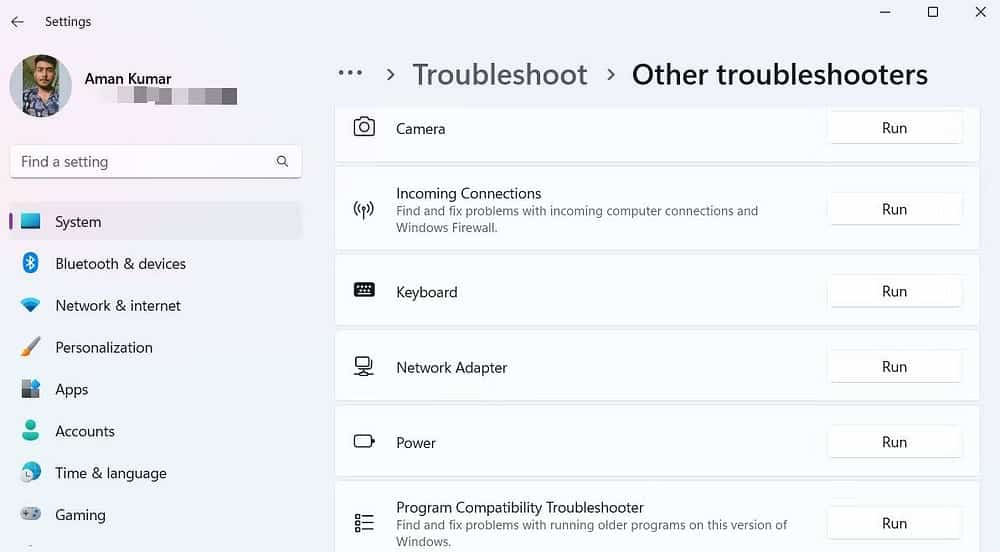
A solução de problemas agora verificará se há problemas com o teclado e tentará corrigi-los. No entanto, se a solução de problemas do teclado não resolver o problema, execute a solução de problemas de hardware e dispositivos. Portanto, siga estas instruções:
- Clique em Win + R Abre a caixa de diálogo "Executar".
- Digite o seguinte na barra de pesquisa e clique em OK:
msdt.exe -id DeviceDiagnostic
- Isso abrirá a janela Solução de problemas de hardware e dispositivos.
- Clique no botão Avançado e marque a caixa Aplicar reparo automaticamente.
- Clique a seguir.
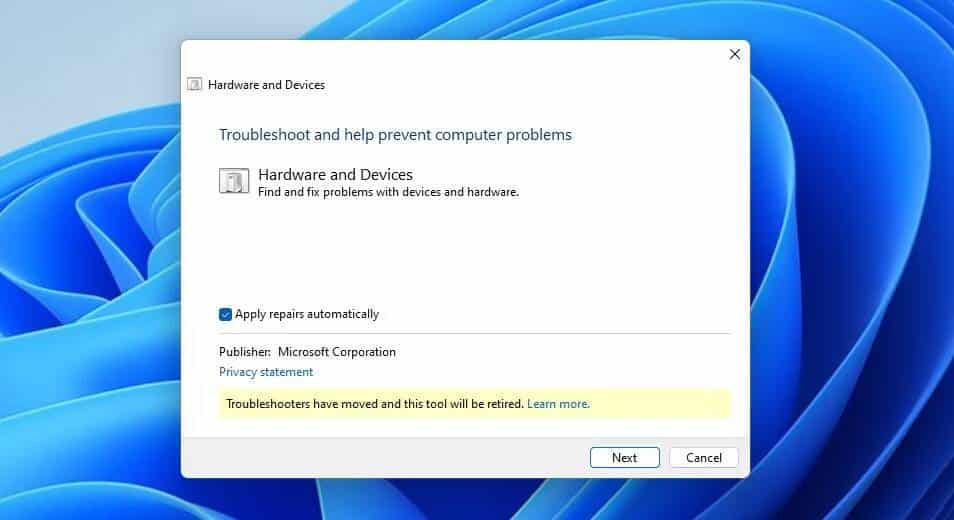
O solucionador de problemas de hardware encontrará e corrigirá quaisquer problemas disponíveis sem muita entrada do usuário. Depois disso, reinicie o computador e verifique o problema.
4. Altere as configurações de acessibilidade do teclado
Frequentemente, as configurações de acessibilidade do teclado podem afetar o funcionamento adequado das teclas modificadoras, incluindo a tecla Ctrl. Nesse caso, você terá que desabilitar as configurações de acessibilidade do teclado para resolver o problema. Veja como fazer:
- Abra Configurações e escolha Acessibilidade Na barra lateral, selecione teclado da parte correspondente.
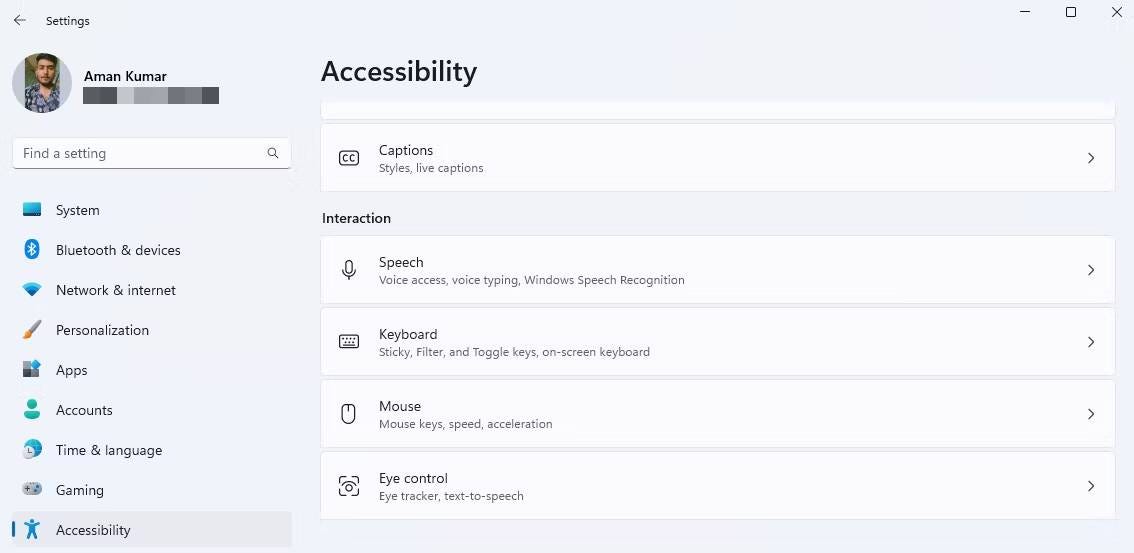
- Desative a chave seletora ao lado de cada Teclas pegajosas و chaves de filtro.
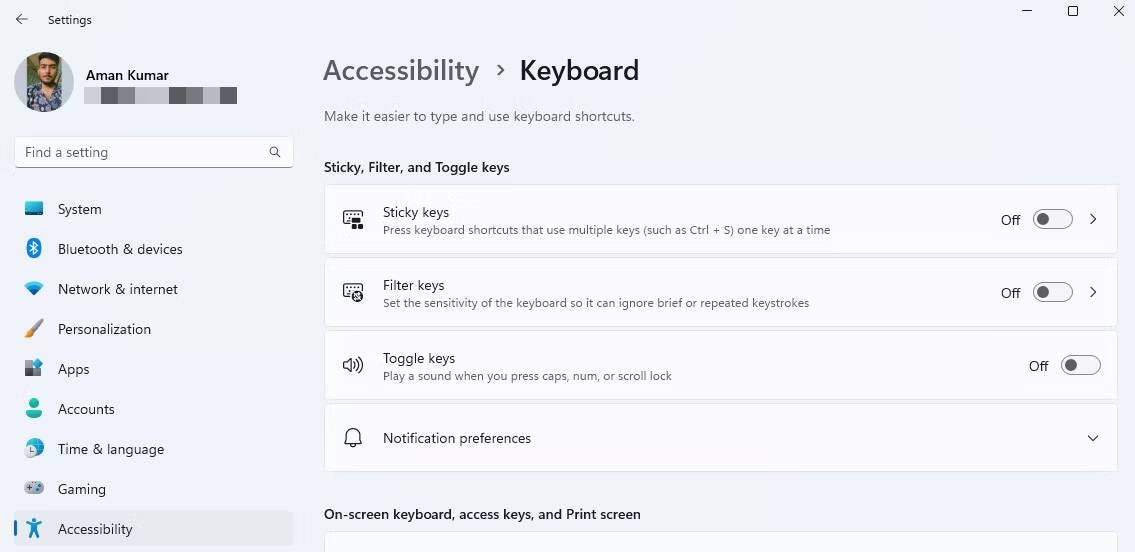
Depois disso, reinicie o computador e verifique o problema. Se persistir, você pode reativar as duas opções anteriores.
5. Reinstale o driver do teclado
Erros no driver do teclado podem causar muitos problemas, incluindo o especificado. Você pode se livrar rapidamente de todos esses erros reinstalando o driver do teclado.
Para reinstalar o driver do teclado no Windows, siga estas instruções:
- Clique em Win + S para abrir o menu de pesquisa.
- Tipo devmgmt. msc Na caixa de pesquisa e pressione Entrar.
- Expanda a seção Teclados.
- Clique com o botão direito do mouse no driver do teclado e selecione Desinstale o dispositivo.
- Clique Desinstalar Para confirmar sua escolha.
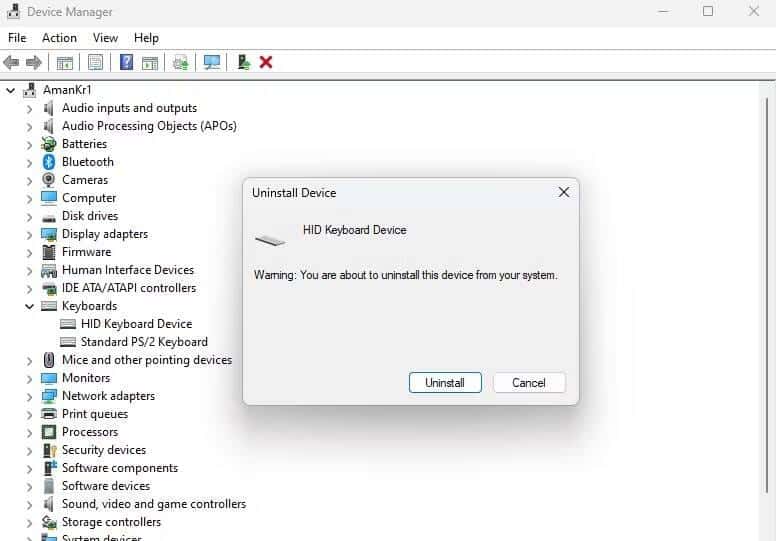
Agora, reinicie o computador. Após a reinicialização, o Windows reinstalará automaticamente o driver do teclado.
6. Baixe a atualização mais recente do Windows
O problema também pode surgir de pequenos bugs ou falhas na versão atual do Windows. Para corrigir isso, atualize manualmente o Windows para a versão mais recente disponível.
Quando a instalação da atualização for concluída, reinicie o sistema e verifique a funcionalidade da tecla Ctrl.
7. Execute a varredura SFC e DISM
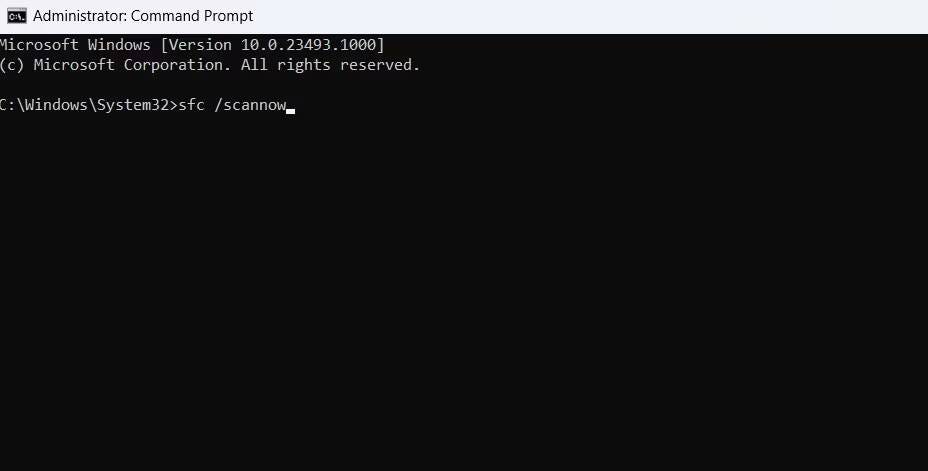
Problemas com arquivos importantes do sistema em seu computador também podem afetar o funcionamento adequado da tecla Ctrl. Se o problema aparecer devido à corrupção desses arquivos críticos do sistema, você poderá executar verificações SFC e DISM.
Para saber como realizar essas varreduras, confira Como reparar arquivos danificados do Windows usando ferramentas integradas do Windows.
8. Execute uma inicialização limpa
A tecla Ctrl ainda não está respondendo? Se for esse o caso, pode haver um aplicativo ou serviço em segundo plano que esteja impedindo o Windows de registrar suas teclas digitadas. para corrigir isso, Execute uma inicialização limpa no seu computador e tente usar a tecla Ctrl neste caso.
Se a tecla Ctrl funcionar corretamente no estado de inicialização limpa, isso indica que um dos serviços que você desativou é o responsável pelo problema. Para determinar o culpado, reative cada serviço um por um até que a tecla Ctrl seja desativada novamente. Depois de identificar o serviço problemático, baixe a atualização ou remova-a do computador. Verificar Aplicativos aleatórios aparecem quando uma determinada tecla é pressionada no Windows? Experimente estas correções.
Corrija rapidamente a tecla Ctrl no Windows
Dependendo da sua situação, corrigir um problema com a tecla Ctrl pode ser tão simples quanto limpá-la ou baixar uma atualização disponível do Windows. No entanto, se nenhuma das soluções acima for eficaz, a tecla Ctrl em seu teclado provavelmente está danificada e necessita de reparo real. Você pode ver agora As melhores ferramentas obrigatórias gratuitas para o Windows 11.







